在 PowerPoint 和 Word 等的環境中使用 SmartArt,可以選用含有圖片的圖形,有時插入的圖形並非顯示適當的位置(內容),該如何處理?
例如,要將下圖(上)插入 SmartArt 的圖片區,希望顯示圖片較靠左的區域。由於圖片的比例問題,圖片中的主題或是你想要的區域不見會顯示在圓形的正中央。所以要手動調整,該如何操作?

先將待用圖片(下圖的底部,本圖取自網際網路)和 SmartArt 準備好:

將圖片插入 SmartArt 中,預設是會顯示圖片正中央的內容。
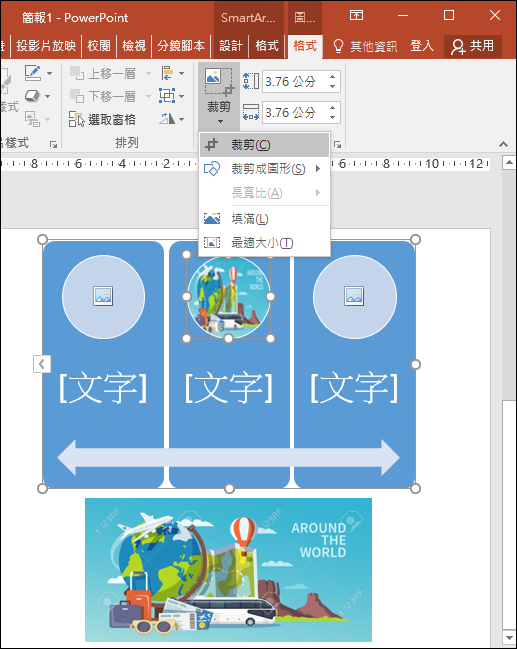
接著選取 SmartArt 中的圖片,再選取「格式/大小」功能表中的「剪裁」。然後移動(拖曳)圖片為想要顯示的內容。

結果如下:

文章標籤
全站熱搜


 留言列表
留言列表